當您完成建立直播的設定後,點選「設定完成」,即會進入橫式的直播頁面,在這個頁面,您可使用完整的計分板功能,即時呈現比賽賽況。
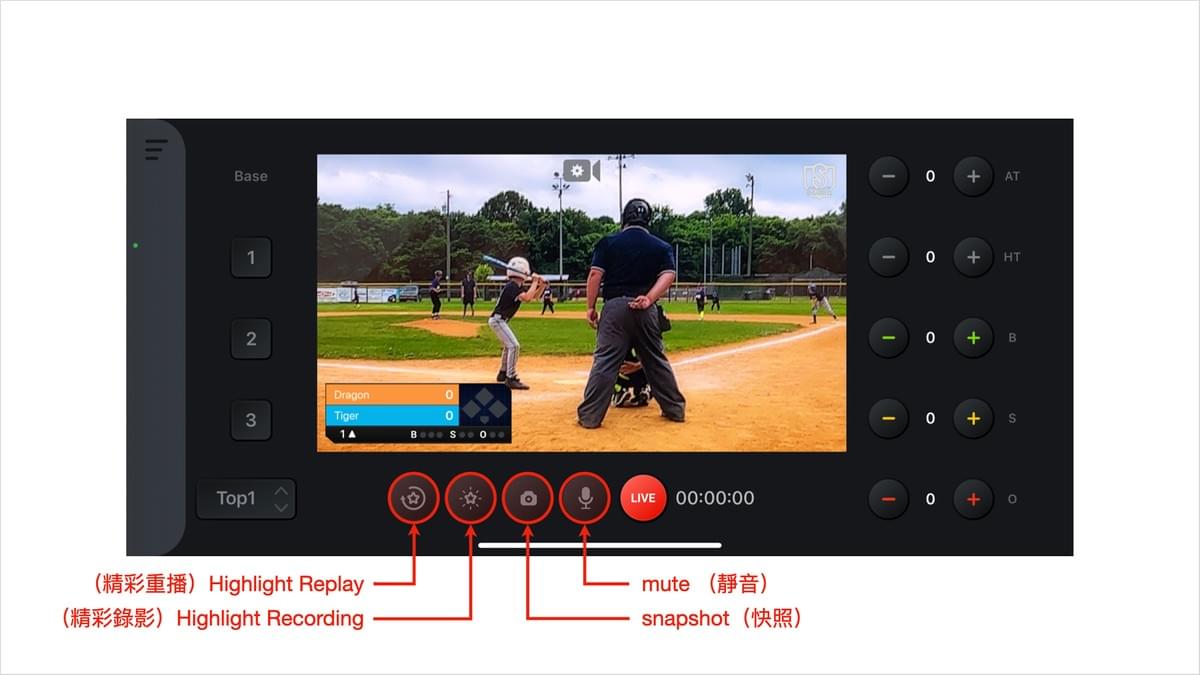
(一)比分、球數在控制面板的右半邊,您可以透過「+」、「-」符號按鍵,增加或減少客隊與主隊的比分,以及打者的好球、壞球數,以及該局的出局數。
(二)上壘情況在控制面板的左半邊,您可以點選「1」、「2」、「3」的數字按鈕,呈現上壘的情況。當點擊「1」時,顯示黃色按鈕,表是一壘有人;當點擊「2」時,顯示黃色按鈕,表是二壘有人;當點擊「3」時,顯示黃色按鈕,表是三壘有人;再點擊一次,變回灰色按鈕,表示壘上是空的。
(三)局數控制在控制面板的左下方為局數控制按鈕,點擊後,會展開局數控制面板,透過「+」、「-」符號按鍵可以依據目前比賽進度,調整顯示局數,確定後即可點選向下箭頭按鈕,收合控制選單。
(四)Live 開始直播點選「Live」按鈕,即開始直播。首先會跳出視窗,請您輸入本場賽事的標題(也就是YouTube的直播影片標題),確認後即開始直播,時間碼會開始計時。建議您直播開始後,用手指由左向右滑動,呼叫第二層資訊圖卡面板,點擊左上角「分享直播」按鈕,分享直播連結至Line或其他社群媒體,或Airdop至鄰近裝置,以確認是否直播成功?如未成功直播,請重新建立新的直播。
(五)靜音按鈕如果直播前或直播中需要休息時,您可以點選「直播靜音」按鈕(變成紅色),此時畫面將以靜音的方式送出,觀眾不會聽到聲音,所以您可以暢所欲言的聊天、休息(但本地端同步錄影的影片則會保留原音)。
(六)螢幕快照點擊螢幕快照按鈕,將會進行當前直播畫面的截圖,包含畫面上出現的計分板、頻道標誌等顯示的圖卡。
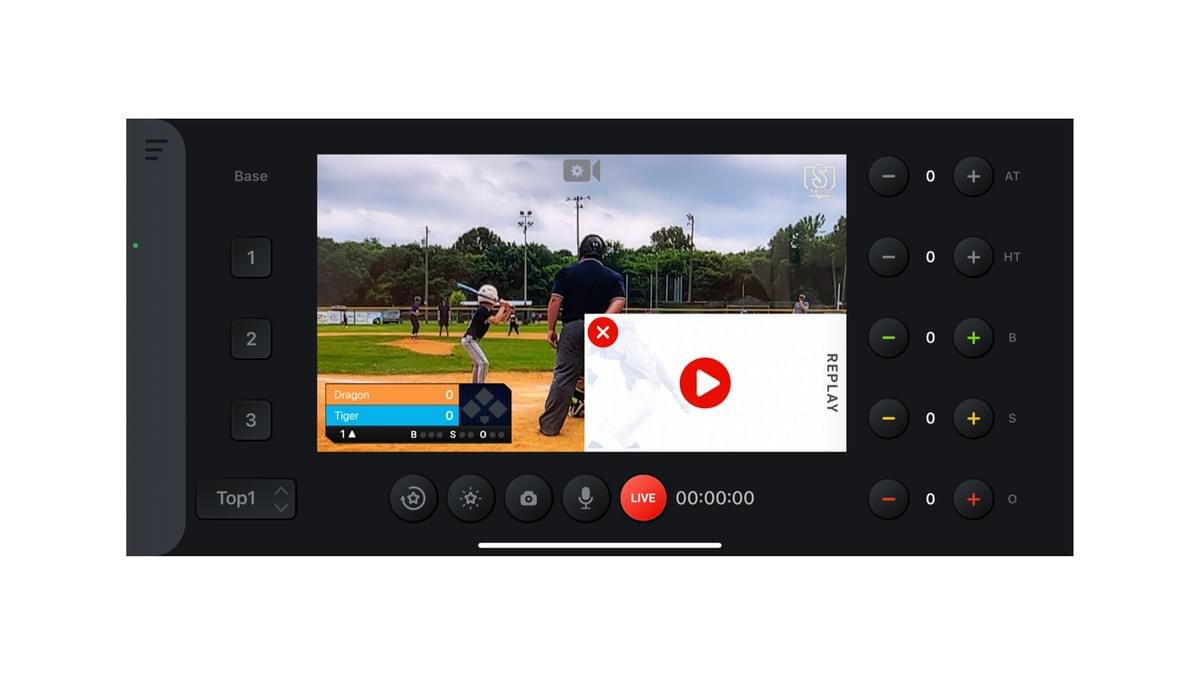
(七)精彩錄影您可以在直播超過1分鐘後,使用「精彩錄影」功能。「精彩錄影」功能讓您可以在按下此按鈕的當下,錄製其前20秒發生的畫面。如當球員擊出全壘打時,您可以在球員跑回本壘時,按下「精彩錄影」按鈕,即可錄製其擊出球倒跑回本壘的精彩畫面(如在20秒發生的話)。記得,使用此功能必須在直播設定時開啟同步錄影功能。
(八)精彩重播當您完成錄製精彩畫面的錄影後,點擊「精彩重播」按鈕,即可於手機影片相簿中選擇剛剛錄製的精彩畫面,點選「選擇」後,即可播放精彩畫面。此時在手機端,您可以透過子母畫面,同時看到場上狀況以及精彩畫面,而觀眾觀看直播時,則會看到全螢幕的「精彩重播」畫面。「精彩重播」必須等到20秒影片播放結束,才能關閉子視窗。

(九)相機控制在直播畫面上方,您可以點擊攝影機的圖示,選擇相機的變焦倍率,如0.5x、1x、1.5x、2x、3x、4x、5x等,選擇後,點選向下箭頭按鈕,即可收合相機控制選單。
